의문
문제: Windows 10 또는 11에서 BHDrvx64.sys BSOD를 수정하는 방법은 무엇입니까?
여보세요. 새 Windows PC를 구입했는데 계속 충돌합니다. 나는 BHDrvx64.sys BSOD를 여러 번 경험했습니다. 어떻게 막을 수 있습니까?
해결 답변
Windows는 가장 널리 사용되는 운영 체제 중 하나입니다. 대부분의 사람들은 Windows 10을 사용하지만 최신 버전인 Windows 11이 최근에 출시되었습니다. 많은 사람들이 전환했으며 일부는 행복하고 일부는 그렇지 않습니다. 새 버전의 Windows에서 나타날 수 있는 가장 성가신 문제 - BSOD(Blue Screen Of Death)[1] 충돌은 어디에도 사라지지 않았습니다.
사용자는 모든 Windows 버전에서 이러한 충돌을 경험할 수 있습니다. 어떤 사람들은 Windows 10 및 11에서 BHDrvx64.sys BSOD를 보고합니다. BHDrvx64.sys 프로세스는 Windows 운영 체제용 드라이버입니다. Utility Common Driver의 BASH 소프트웨어에 속하는 BASH Driver 또는 Symantec Heurisitcs Driver라고도 합니다.
이 BSOD 충돌이 발생할 수 있는 특별한 이유는 없습니다. 몇 가지 가능성이 있습니다. 시스템 파일이 손상되거나 타사 바이러스 백신 소프트웨어가 손상될 수 있습니다.[2] 오작동을 일으키거나 드라이버가 구식일 수 있습니다. 이 가이드에서는 Windows 10 또는 11에서 BHDrvx64.sys BSOD를 수정하는 데 도움이 되는 7단계를 찾을 수 있습니다.
긴 문제 해결 프로세스를 피하려면 다음과 같은 유지 관리 도구를 사용할 수 있습니다. 이미지 변경맥 세탁기 X9 대부분의 시스템 오류, 손상된 파일, 레지스트리 문제를 해결할 수 있습니다. 또한 쿠키와 캐시에서 브라우저와 시스템을 지울 수 있는 편리한 도구입니다.[3] 또한 많은 Windows 오작동을 일으킬 수 있습니다. 그렇지 않고 시작할 준비가 되었다면 아래 제공된 단계를 매우 주의 깊게 따르십시오.
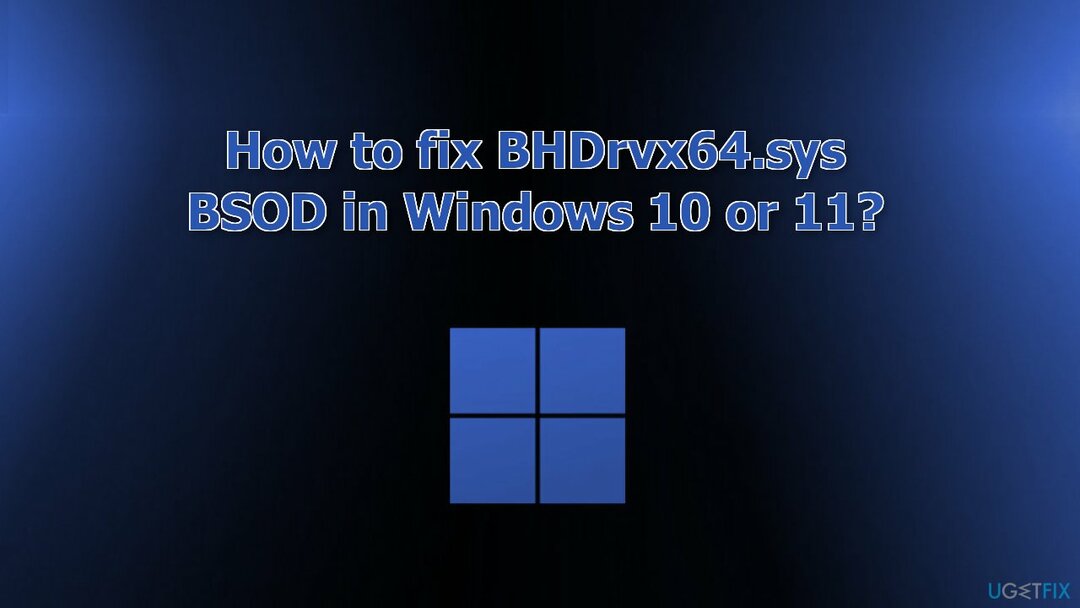
솔루션 1. 윈도우 업데이트
손상된 시스템을 복구하려면 라이센스 버전을 구입해야 합니다. 이미지 변경 이미지 변경.
- 딸깍 하는 소리 설정 시작 메뉴에서 업데이트 및 보안
- 선택하다 윈도우 업그레이드 왼쪽 패널에서 업데이트 확인 버튼을 클릭하면 컴퓨터에서 발견된 업데이트를 확인, 다운로드 및 설치합니다.
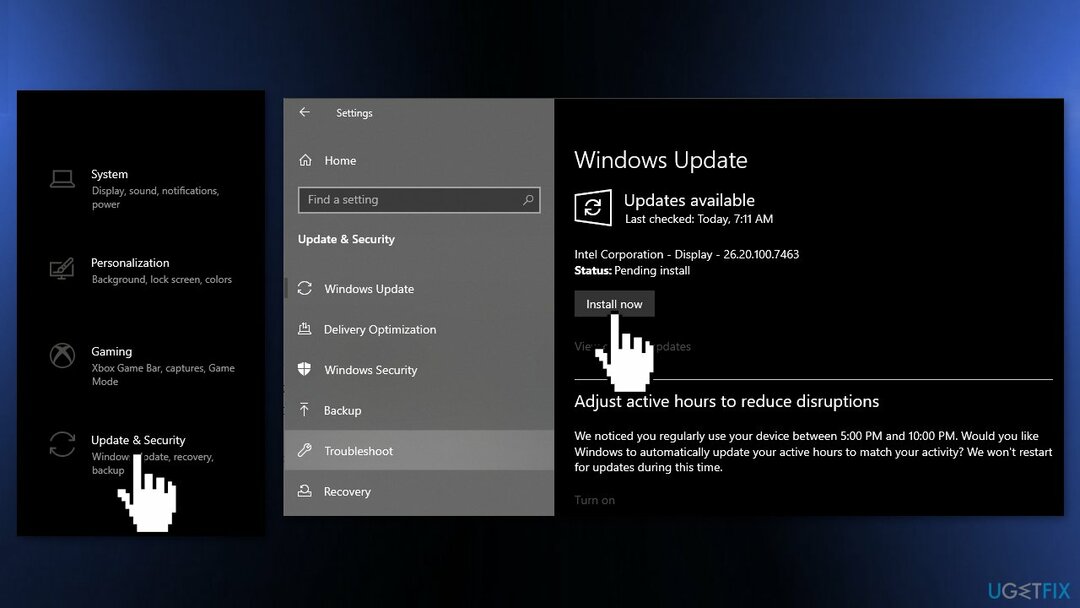
솔루션 2. 손상된 시스템 파일 수정
손상된 시스템을 복구하려면 라이센스 버전을 구입해야 합니다. 이미지 변경 이미지 변경.
명령 프롬프트 명령을 사용하여 시스템 파일 손상 복구:
- 열려있는 관리자로 명령 프롬프트
- 다음 명령을 사용하고 입력하다:
sfc /scannow
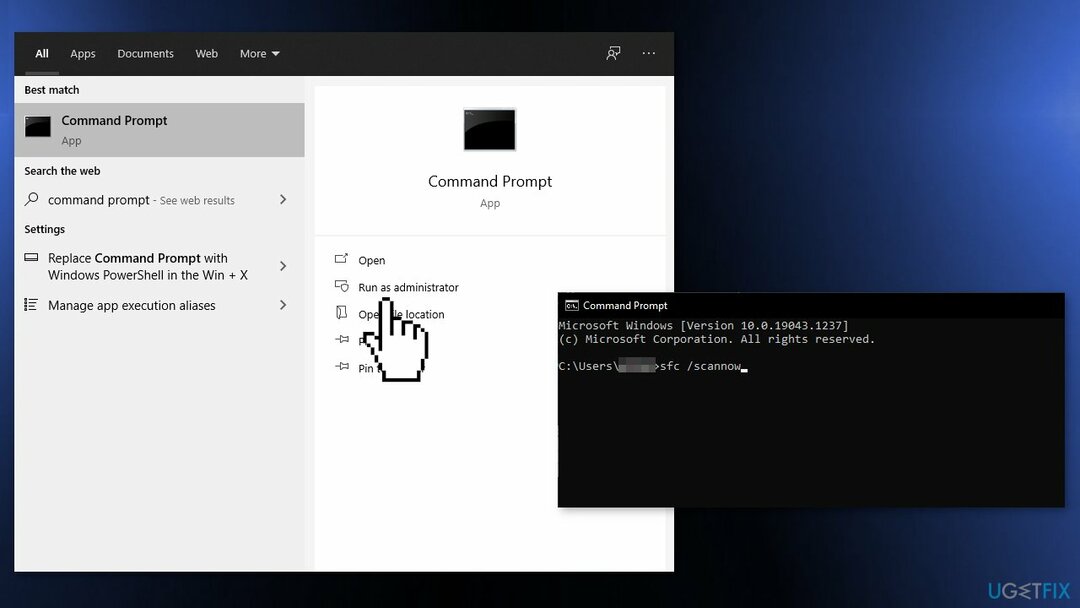
- 재부팅 당신의 시스템
- SFC가 오류를 반환한 경우 다음 명령줄을 사용하여 입력하다 각각 후:
DISM /온라인 /정리-이미지 /CheckHealth
DISM /온라인 /정리-이미지 /ScanHealth
DISM /온라인 /Cleanup-Image /RestoreHealth
솔루션 3. 시스템 복원 사용
손상된 시스템을 복구하려면 라이센스 버전을 구입해야 합니다. 이미지 변경 이미지 변경.
시스템 복원은 오류가 없었을 때 이전 지점으로 시스템을 롤백할 수 있습니다. 이 유틸리티를 사용하고 오류가 나타나기 시작하기 전에 복원 지점을 선택하십시오.
- 검색 제어판 작업 표시줄에서
- 보기 모드를 다음으로 변경 큰 아이콘
- 클릭 회복, 그 다음에 시스템 복원 열기

- 메시지가 표시되면 사용자를 입력하십시오. 비밀번호
- 팔로우 화면에 지침을 확인하고 마법사가 복원을 완료할 때까지 기다립니다.
- 재시작 너의 컴퓨터
솔루션 4. 타사 보안 소프트웨어 제거
손상된 시스템을 복구하려면 라이센스 버전을 구입해야 합니다. 이미지 변경 이미지 변경.
일부 보안 프로그램은 일부 파일을 안전하지 않은 것으로 잘못 인식하여 응용 프로그램과 충돌할 수 있습니다. 따라서 AV 소프트웨어를 제거하거나 비활성화하면 일부 사용자가 BSOD를 제거하려고 할 때 도움이 되는 것으로 알려져 있습니다.
- 유형 앱 및 기능 검색 메뉴에서
- 목록에서 바이러스 백신 소프트웨어 찾기
- 딸깍 하는 소리 제거
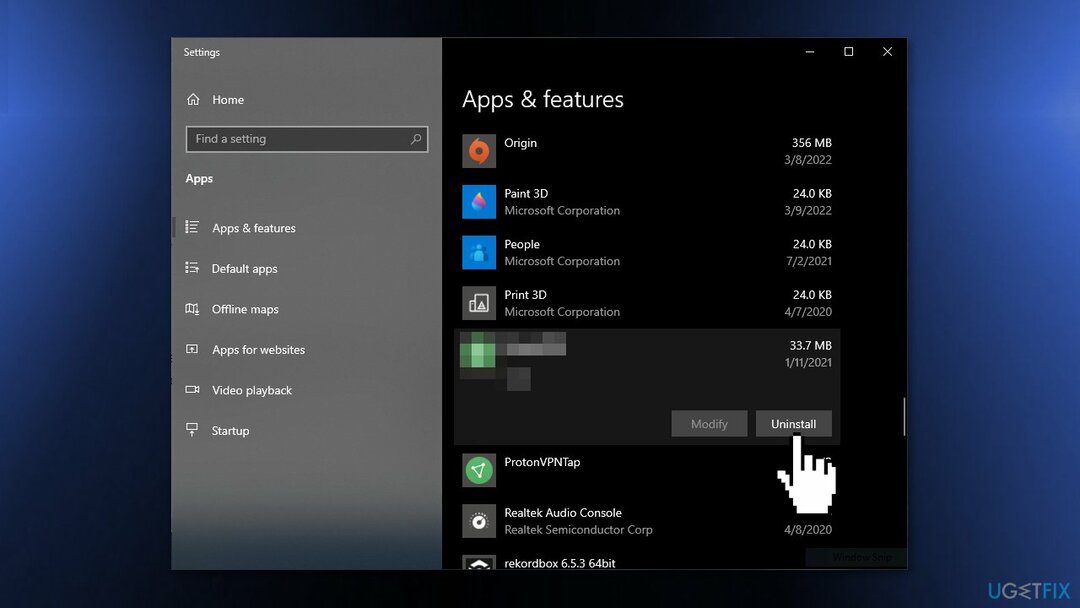
솔루션 5. Windows Defender 검사 실행
손상된 시스템을 복구하려면 라이센스 버전을 구입해야 합니다. 이미지 변경 이미지 변경.
- 클릭 검색
- 유형 윈도우 보안
- 누르다 입력하다
- 앱이 열리면 클릭 바이러스 및 위협 방지
- 고르다 스캔 옵션
- 다음 페이지에서 옵션을 확인하십시오. 전체 검사
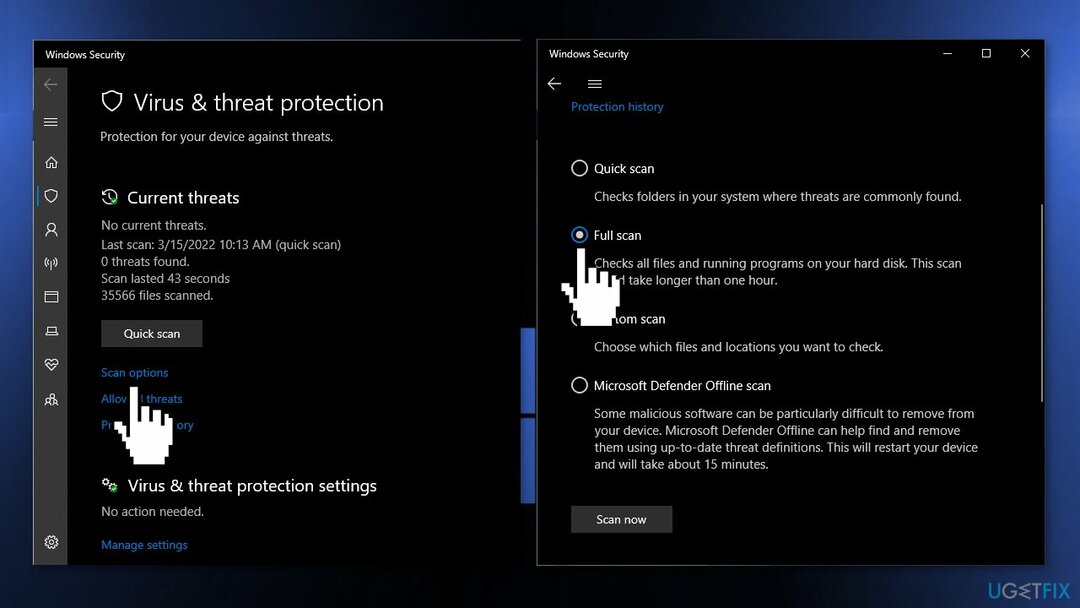
- 클릭 지금 검색
- 도구가 스캔을 시작합니다
- 프로세스가 완료되면 화면의 지시를 따릅니다.
솔루션 6. 드라이버 업데이트
손상된 시스템을 복구하려면 라이센스 버전을 구입해야 합니다. 이미지 변경 이미지 변경.
- 누르다 윈도우 키 + 에스 쓰기 기기 관리자
- 을 치다 입력하다 진행 버튼
- 찾아봐 느낌표 콘솔의 모든 장치 근처
- 발견되면 확장하고 마우스 오른쪽 버튼을 클릭한 다음 드라이버 업데이트 옵션
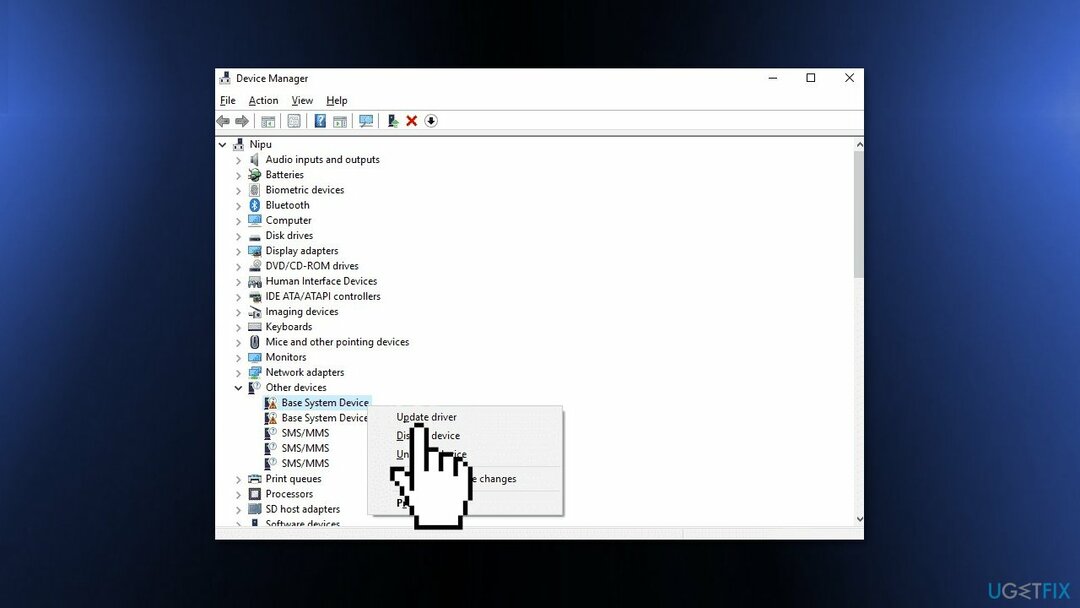
- 고르다 업데이트된 드라이버 소프트웨어 자동 검색
- 다음과 같은 도구를 사용할 수도 있습니다. 드라이버 수정 장치에 가장 적합한 드라이버를 찾아 자동으로 업데이트할 수 있습니다.
- 이 단계 후에 다음 드라이버의 최신 버전(사용 가능한 경우)이 자동으로 다운로드됩니다.
- 재시작 창
솔루션 7. 새로 설치 수행
손상된 시스템을 복구하려면 라이센스 버전을 구입해야 합니다. 이미지 변경 이미지 변경.
새로 설치를 수행하면 PC에서 데이터가 지워지므로 계속하기 전에 백업을 만드십시오.
- 다운로드 ISO 파일 윈도우 10 또는 윈도우 11
- 고르다 다른 PC용 설치 미디어 만들기 클릭 다음
- 고르다 ISO 파일 클릭 다음
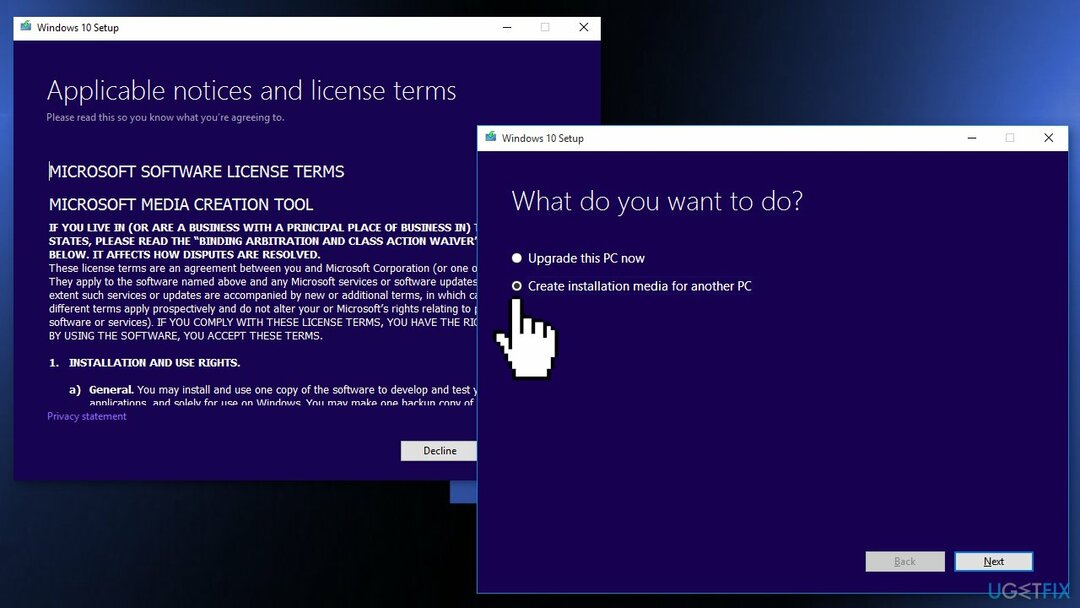
- 딸깍 하는 소리 마치다
- 열기 윈도우 ISO 파일 당신은 다운로드
- 열려있는 설정 그리고 클릭 다음
- 딸깍 하는 소리 수용하다 (기다릴 준비를하십시오. 이 다음 부분은 시간이 걸릴 수 있습니다)
- 딸깍 하는 소리 설치하다
- 시스템이 다시 시작되고 설치될 때까지 기다리십시오. 창
자동으로 오류 복구
ugetfix.com 팀은 사용자가 오류를 제거하기 위한 최상의 솔루션을 찾도록 돕기 위해 최선을 다하고 있습니다. 수동 수리 기술로 어려움을 겪고 싶지 않다면 자동 소프트웨어를 사용하십시오. 모든 권장 제품은 당사 전문가의 테스트 및 승인을 거쳤습니다. 오류를 수정하는 데 사용할 수 있는 도구는 다음과 같습니다.
권하다
지금 그것을 할!
수정 다운로드행복
보장하다
지금 그것을 할!
수정 다운로드행복
보장하다
Reimage를 사용하여 오류를 수정하지 못한 경우 지원 팀에 도움을 요청하십시오. 귀하의 문제에 대해 알아야 한다고 생각하는 모든 세부 정보를 알려주십시오.
특허 받은 이 수리 프로세스는 사용자 컴퓨터에서 손상되거나 누락된 파일을 대체할 수 있는 2,500만 구성 요소의 데이터베이스를 사용합니다.
손상된 시스템을 복구하려면 라이센스 버전을 구입해야 합니다. 이미지 변경 맬웨어 제거 도구.

VPN은 다음과 관련하여 중요합니다. 사용자 개인 정보. 쿠키와 같은 온라인 추적기는 소셜 미디어 플랫폼 및 기타 웹사이트뿐만 아니라 인터넷 서비스 제공업체 및 정부에서도 사용할 수 있습니다. 웹 브라우저를 통해 가장 안전한 설정을 적용하더라도 인터넷에 연결된 앱을 통해 계속 추적할 수 있습니다. 게다가 Tor와 같은 개인 정보 보호에 중점을 둔 브라우저는 연결 속도가 느려 최적의 선택이 아닙니다. 귀하의 궁극적인 개인 정보를 위한 최상의 솔루션은 개인 인터넷 액세스 – 온라인에서 익명으로 보안을 유지하십시오.
데이터 복구 소프트웨어는 당신을 도울 수 있는 옵션 중 하나입니다 파일 복구. 파일을 삭제하면 허공으로 사라지지 않습니다. 파일 위에 새 데이터가 기록되지 않는 한 시스템에 남아 있습니다. 데이터 복구 프로 하드 드라이브 내에서 삭제된 파일의 작업 복사본을 검색하는 복구 소프트웨어입니다. 이 도구를 사용하면 중요한 문서, 학교 과제, 개인 사진 및 기타 중요한 파일의 손실을 방지할 수 있습니다.